CAD图形对齐技巧
1.首先,我们打开CAD软件。插入需要对齐的图形;将这块六边形放置在五边形剩余的边上。为了达成这个目的,我们需要进入对齐状态,直接键盘输入命令“al”后按空格键确定。
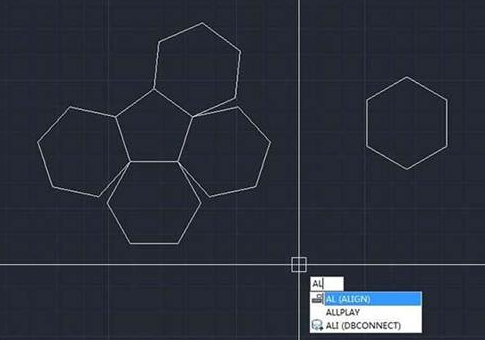
2.进入对齐状态后,之后我们要做的是,选择对齐的对象,这里我们选择了整个六边形。
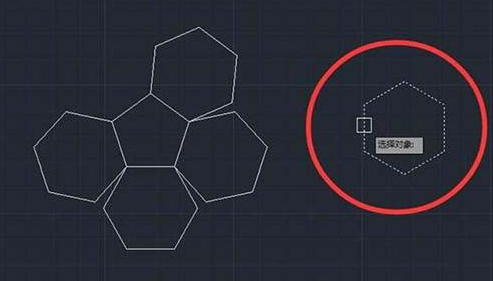
3.对齐的关键是点对点的对齐,想象当所有点都对齐了,是不是图形都能贴合了。这里只要对齐两个点就好了,然后我们指定第一个源点。
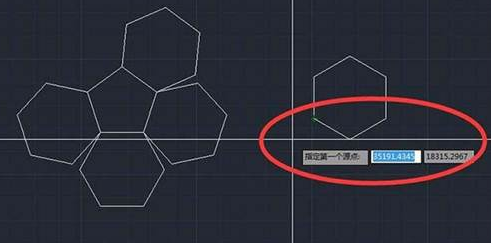
4.拥有了源点,就要选择对应的目标点,点击鼠标选择想让第一个源点重合的那个目标点。
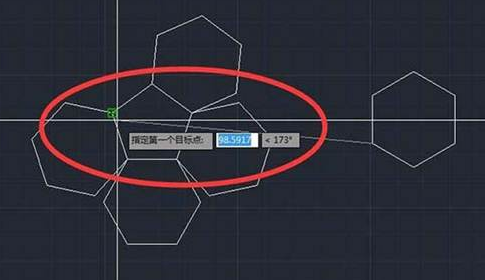
5.接着我们再选择第二个源点,视情况而定源点的数b,这边对齐一条边只需要用到两点。
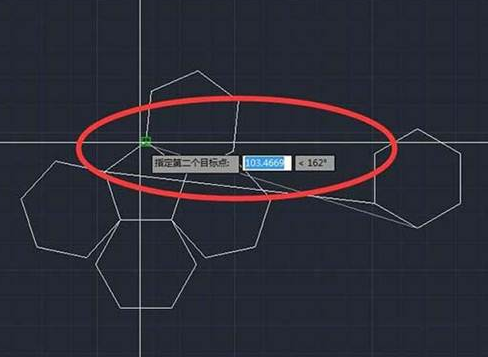
6.选择第二个目标点,现在我们可以看到图片里的对齐线,这就是我们的对齐轨迹了。
7.这边两个源点已经重合好了,就可以按空格键中断了,软件不会主动提醒你中止,会继续提示你选择第三个源点。
8.按下空格键后,会弹出“是否基于对齐点缩放对g”,是,源点间的长度将会缩放至目标点之间的长度,换句话说,就是这里六边形的边会跟五边形的一样长。否,就是维持原来长度不变。
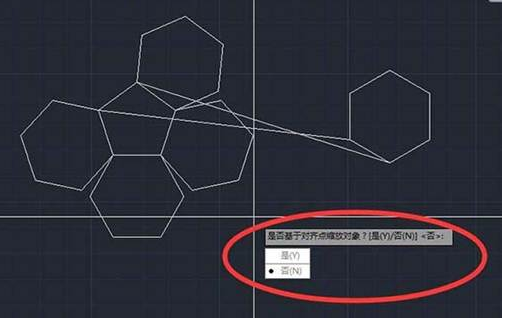
9.我这里选择了“是”,就这样,六边形就对齐到五边形上了,形成了一个类似花一样不错的图形。
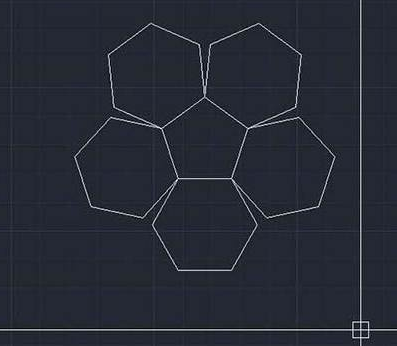
推荐阅读:机械制图
推荐阅读:机械设计
·中望软件荣获“2023中国版权影响力企业”奖项2023-11-23
·“中望CAD+智慧途思PRtools”解决方案,助力工艺工程师高效设计2023-11-21
·助力四川新型工业化发展:中望举办高峰论坛,探讨自主工软与数智设计2023-11-10
· “真自主”才敢说“更硬核”,中望自主3D内核助力企业数字化发展2023-11-01
·中望联合构力科技打造“中望CAD+PKPM审查软件”解决方案,推进审图流程全国产化2023-10-25
·中望软件全资收购英国商业流体仿真软件PHOENICS 持续完善多学科多物理场仿真解决方案2023-10-08
·人才培养 笃行不怠 | 国家工业软件行业产教融合共同体第一次理事会工作会议成功举办2023-10-09
·中望软件联合新硕科技打造全国产五金模具设计系统,助力模具企业降本增效2023-09-07
·玩趣3D:如何应用中望3D,快速设计基站天线传动螺杆?2022-02-10
·趣玩3D:使用中望3D设计车顶帐篷,为户外休闲增添新装备2021-11-25
·现代与历史的碰撞:阿根廷学生应用中望3D,技术重现达·芬奇“飞碟”坦克原型2021-09-26
·我的珠宝人生:西班牙设计师用中望3D设计华美珠宝2021-09-26
·9个小妙招,切换至中望CAD竟可以如此顺畅快速 2021-09-06
·原来插头是这样设计的,看完你学会了吗?2021-09-06
·玩趣3D:如何使用中望3D设计光学反光碗2021-09-01
·玩趣3D:如何巧用中望3D 2022新功能,设计专属相机?2021-08-10
·CAD求扣除三个直径10内孔后的面积和Ra的半径2019-12-12
·CAD旋转楼梯怎么画2020-03-04
·CAD常用命令:数据提取DATAEXTRACTION2021-05-12
·在CAD中如何使用透明度打印?2022-05-31
·CAD怎么删除打印选项里添加的页面设置2017-05-23
·CAD创建二维对象2017-09-27
·CAD图纸怎么转换为JPG图片格式2019-07-29
·CAD中插入家具图块的基本操作方法2017-10-27
微信
咨询
客服
Top

中望软件技术